Police de ligne du composant
La boîte de dialogue Police de ligne du composant vous permet de changer le style de police de ligne des arêtes sur chacun des composants dans une mise en plan d'assemblage. Choisir une police de ligne autre que celle par défaut vous permet de distinguer des composants individuels dans la vue de mise en plan.
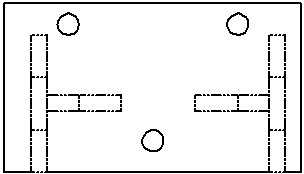
Pour changer le style de police de ligne des arêtes d'un composant:
-
A l'aide du bouton droit de la souris, cliquez sur un composant (ou appuyez sur Ctrl et sélectionnez plusieurs composants) dans une vue de mise en plan et sélectionnez Police de ligne du composant.
La boîte de dialogue Police de ligne du composant apparaît.
-
Choisissez parmi les Propriétés d'affichage du composant et cliquez sur OK.
Utiliser les réglages par défaut du document - lorsque cette option est sélectionnée, les autres choix de la boîte de dialogue sont ignorés.
Style de ligne - sélectionnez un style (Continue, Pointillée, etc.) dans la liste.
Epaisseur de ligne - sélectionnez une épaisseur dans la liste ou sélectionnez Taille personnalisée et entrez une valeur pour Epaisseur personnalisée.
REMARQUE: Cliquez sur Tout restaurer pour revenir aux paramètres de Style de ligne et d'Epaisseur de la ligne par défaut définis dans
Propriétés du document - Police de ligne
.
Appliquer à - choisissez d'appliquer les changements à la vue de mise en plan sélectionnée ou à toutes les vues.
Calque- si le composant est dans un calque, le nom du calque apparaît dans la case. Vous pouvez modifier le calque pour le composant en sélectionnant un nom de calque dans la liste. Lorsque vous sélectionnez un calque, le composant utilise les paramètres du calque, y compris sa couleur.
REMARQUE: Les sélections de style de ligne et d'épaisseur de ligne dans la boîte de dialogue Police de ligne du composant ont priorité sur celles des propriétés de Calques.